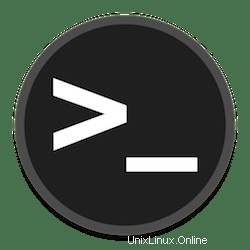
Dans ce didacticiel, nous allons vous montrer comment installer le serveur SSH sur Ubuntu 22.04 LTS. Pour ceux d'entre vous qui ne le savaient pas, OpenSSH est le premier outil de connectivité pour la connexion à distance avec le SSH protocole. Il crypte tout le trafic pour éliminer les écoutes clandestines, le détournement de connexion et d'autres attaques. SSH n'est pas installé ou activé sur votre système Ubuntu 22.04 LTS par défaut.
Cet article suppose que vous avez au moins des connaissances de base sur Linux, que vous savez utiliser le shell et, plus important encore, que vous hébergez votre site sur votre propre VPS. L'installation est assez simple et suppose que vous s'exécutent dans le compte root, sinon vous devrez peut-être ajouter 'sudo ‘ aux commandes pour obtenir les privilèges root. Je vais vous montrer l'installation étape par étape du serveur SSH sur Ubuntu 22.04 (Jammy Jellyfish). Vous pouvez suivre les mêmes instructions pour Ubuntu 18.04, 16.04 et toute autre distribution basée sur Debian comme Linux Mint.
Prérequis
- Un serveur exécutant l'un des systèmes d'exploitation suivants :Ubuntu 22.04, 20.04, 18.04 et toute autre distribution basée sur Debian comme Linux Mint.
- Il est recommandé d'utiliser une nouvelle installation du système d'exploitation pour éviter tout problème potentiel.
- Accès SSH au serveur (ou ouvrez simplement Terminal si vous êtes sur un ordinateur).
- Un
non-root sudo userou l'accès à l'root user. Nous vous recommandons d'agir en tant qu'non-root sudo user, cependant, car vous pouvez endommager votre système si vous ne faites pas attention lorsque vous agissez en tant que root.
Installer le serveur SSH sur Ubuntu 22.04 LTS Jammy Jellyfish
Étape 1. Tout d'abord, assurez-vous que tous vos packages système sont à jour en exécutant le apt suivant commandes dans le terminal.
sudo apt update sudo apt upgrade
Étape 2. Installation du serveur SSH sur Ubuntu 22.04.
Par défaut, OpenSSH est disponible sur le référentiel de base Ubuntu 22.04. Exécutez maintenant la commande suivante ci-dessous pour installer la dernière version d'OpenSSH sur votre système :
sudo apt install openssh-server
Une fois l'installation terminée, assurons-nous que le service d'OpenSSH est en cours d'exécution :
sudo systemctl enable ssh sudo systemctl start ssh sudo systemctl status ssh
Étape 3. Configurez le pare-feu.
Vous devrez peut-être autoriser les connexions SSH provenant de systèmes clients dans le pare-feu. Utilisez donc la commande ci-dessous pour créer une règle autorisant les connexions SSH à partir de machines externes :
sudo ufw allow ssh sudo ufw enable sudo ufw reload
Étape 4. Accéder à Ubuntu 22.04 via SSH.
Avec SSH maintenant installé et activé, vous pouvez vous connecter à un système distant, un autre PC distant ou un serveur. Vous pouvez vous connecter à votre système via SSH en utilisant Putty à partir de Clients Windows ou SSH intégrés de Linux ou macOS :
ssh user@your-server-ip-address
Par exemple, si votre utilisateur est root et que l'adresse IP du serveur est 192.168.77.22, la commande sera :
ssh [email protected]
Félicitations ! Vous avez installé avec succès le serveur SSH. Merci d'avoir utilisé ce didacticiel pour installer le serveur SSH sur le système Ubuntu 22.04 LTS Jammy Jellyfish. Pour obtenir de l'aide supplémentaire ou des informations utiles, nous vous recommandons de consulter le site officiel d'OpenSSH.